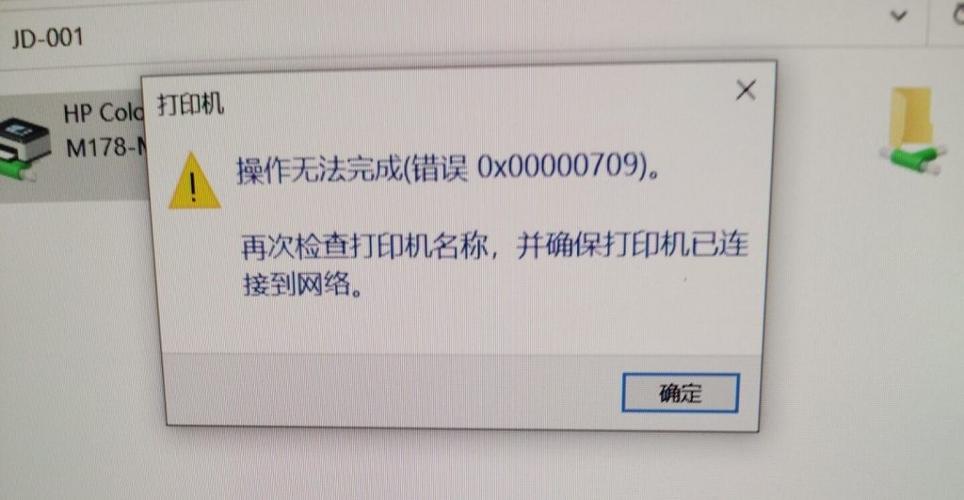打印机脱机状态解决方法(解决打印机脱机状态的技巧)
什么是打印机脱机状态?
打印机脱机状态是指打印机与计算机的通信中断,即打印机无法与计算机进行正常的数据传输。这种现象经常会出现在我们的日常工作中,实际上是一种很常见的问题。
解决打印机脱机状态的方法有哪些?
下面我们将为大家介绍几种常见的解决方法。
方法一:检查打印机和电脑的连接
如果打印机显示脱机状态,首先要检查打印机是否与电脑连接稳定。如果是USB接口连接,确认USB线是否插紧。如果打印机是通过网线连接,检查网线插头是否插稳,网线与路由器/局域网是否连接正常。
检查完毕后,可以尝试重新插拨连接线。
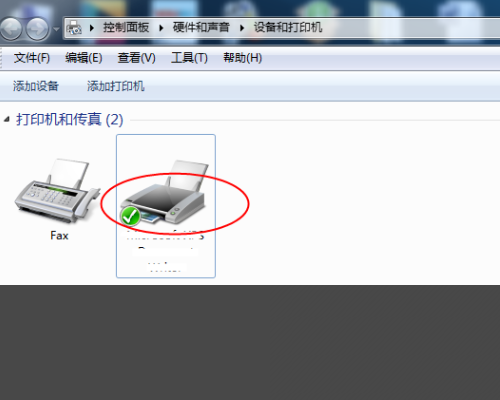
方法二:检查打印机是否有故障
如果找不到连接问题,需要检查打印机本身是否有故障。首先,检查打印机的纸张盘是否有纸张,如果缺纸需要及时补充。如果还是无法打印,则需要检查打印机的墨盒/碳粉盒是否用尽,或者该部件是否已损坏。如果墨盒/碳粉盒用尽,需要及时更换。
方法三:检查打印机驱动程序是否有问题
打印机驱动程序是连接打印机和计算机的桥梁。如果驱动程序出现问题,就会导致打印机脱机状态。此时,可以尝试重装打印机驱动程序。
步骤如下:
1. 在计算机上进入控制面板 > 设备管理器。
2. 找到打印机驱动程序并右键单击,选择卸载设备。
3. 重启电脑,重新安装打印机驱动程序。
方法四:检查打印机队列是否有问题
打印机队列是指计算机将需要打印的文件存储在队列中,依次进行打印。如果文件中有一个文件打印失败,则可能导致打印机脱机状态。
此时,可以按以下步骤检查打印机队列:
1. 点击打印机图标,在弹出的菜单中选择“查看打印队列”。
2. 如果发现有文件正在等待打印,但却无法打印,可以右键单击该文件,选择“删除”。
3. 如果打印队列中无法删除的文件,则可以尝试停止和重新启动该服务:
(1)依次点击“控制面板”、“管理工具”、“服务”。
(2)在“服务”列表中找到“打印机服务”,右键单击并选择“停止”。
(3)等待几秒钟,然后再次右键单击打印机服务并选择“启动”。
方法五:重启计算机
如果进行了以上多种方法仍不能解决问题,可以尝试重启计算机。这是最基本的解决方法之一,可以清除所有已知或未知的故障和错误,并且重新启动计算机通常会消除任何缓存或内存问题。
总结
打印机脱机状态是一种非常常见的问题,在处理过程中需要耐心谨慎,逐个排查每种可能的原因。上述方法都是比较普遍的解决方式,但有时也会出现其他问题。因此,如果您遇到了其他问题,建议您通过搜索引擎或联系专业技术人员获取帮助。